Dein Guide für Instagram Live

Als Social-Media-Manager oder Influencer möchte man alle Möglichkeiten ausschöpfen, die einem zur Verfügung stehen, und Instagram Live gehört zweifellos dazu.
Damit baust du eine enge und vertrauensvolle Beziehung zu deiner Community auf und kannst mit ihnen Momente teilen, die nur für kurze Zeit einzigartig sind.
Ob spontane Updates, Einblicke hinter die Kulissen oder besondere Ankündigungen – Live-Videos sind der beste Weg, um authentisch und lebendig herüberzukommen.
Wie funktioniert Instagram Live?
Lass uns schauen, wie du einen solchen Instagram-Livestream einrichtest und ob es wirklich so kompliziert ist, wie es sich anhört.
Gehe dazu wie folgt vor:
- Öffne Instagram und tippe in der unteren Leiste auf das Plus-Symbol.
- Scrolle von „Beitrag“ zu „Live“ und richte deinen Instagram Live ein. So kannst du beispielsweise Filter nutzen und deinem Stream einen Namen geben, damit deine Follower gleich wissen, worum es geht. Tippe auf das Rädchen oben rechts, um deine Live-Übertragung vor bestimmten Personen zu verbergen und eventuell die Speicherfunktionen zu aktivieren, um dein Live-Video 30 Tage lang im Archiv zu speichern.
- Wähle deine Zielgruppe aus: Tippe oben mittig auf „Teilen mit Followern“ und entscheide, mit wem du dein Instagram Live teilen möchtest. Dir stehen zwei Optionen zur Verfügung: alle Follower oder nur deine engen Freunde. Außerdem kannst du einen Testlauf aktivieren, wenn du mit Instagram Live experimentieren möchtest, ohne dass es gestreamt wird.
- Sobald alles fertig ist, tippe auf den mittleren Knopf, um deine Live-Schaltung zu starten.
- Wenn du live bist, kannst du in der unteren Leiste auf Kommentare und Fragen reagieren, Co-Hosts hinzufügen und Nachrichten an deine Zuschauer schicken.
- Oben rechts hast du die Möglichkeit, während deiner Live-Übertragung weitere Einstellungen vorzunehmen, wie z. B. Moderatoren hinzuzufügen, die Fragen- und Kommentarfunktion zu deaktivieren oder einen anderen Filter zu nutzen.
- Um dein Instagram Live zu beenden, tippe einfach auf „X“ in der rechten oberen Ecke. Du kannst das Video danach speichern oder direkt als Reel in deinem Profil teilen. Außerdem bietet Instagram die Option, den Stream 24 Stunden lang in deinem Profil verfügbar zu machen oder ihn in der Instagram-Video-Bibliothek zu speichern.
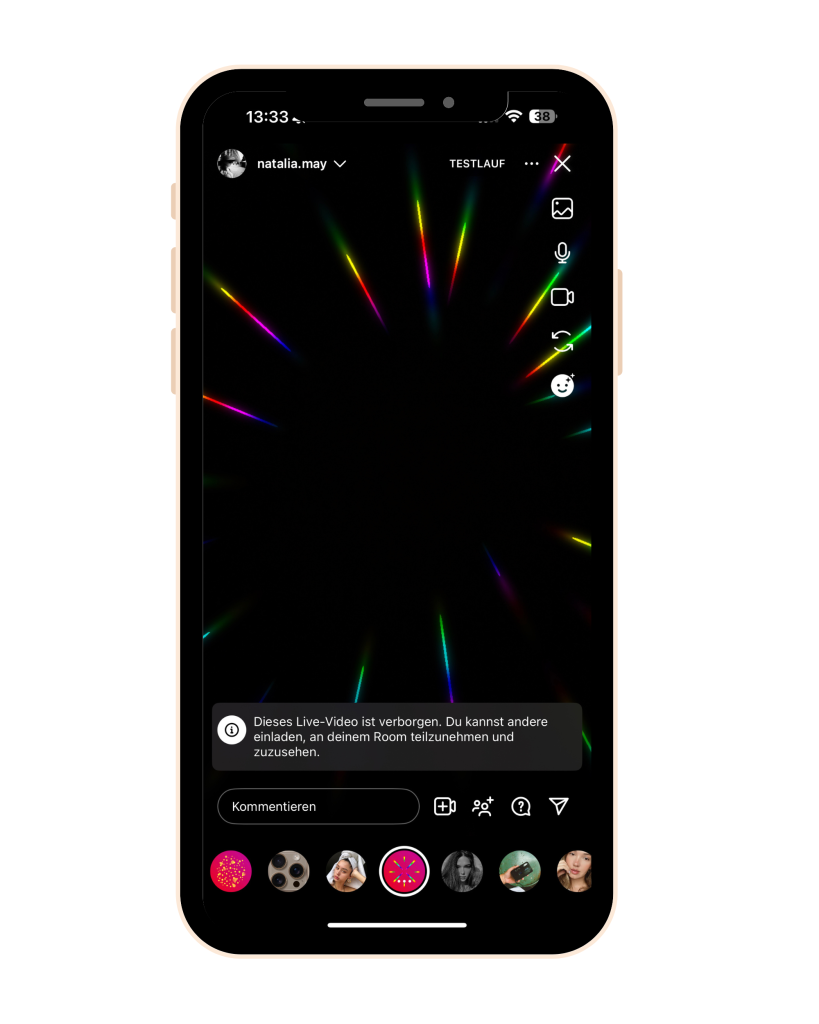
Instagram Live mit Instagram Live Producer
Denjenigen, die mehr wollen und über ein professionelles Instagram-Konto verfügen, steht außerdem Instagram Live Producer zur Verfügung.
Mit dieser Funktion kannst du deine Live-Übertragungen über externe Plattformen wie OBS, StreamLabs oder XSplit streamen und deinen Stream viel professioneller gestalten. So kannst du beispielsweise professionelle Kameras, Mikrofone und externe Bildschirme verwenden und sogar Grafiken einblenden.
Allerdings hat Instagram Live Producer auch Nachteile, da du damit zum Beispiel keine Co-Hosts hinzufügen kannst. Auch die Moderation wird von Live Producer derzeit nicht unterstützt.
So funktioniert Instagram Live Producer
Um Instagram Live Producer zu nutzen, brauchst du eines der oben erwähnten Streaming-Programme. Sobald es heruntergeladen und auf deinem Gerät installiert ist, kannst du loslegen.
- Öffne die Instagram-Webversion und klicke auf „Erstellen“, dann auf „Video in Echtzeit“.
- Wähle „Übertragen“ oder „Üben“ und gib einen Titel für deinen Livestream ein.
- Kopiere die angezeigte URL und den Stream-Schlüssel.
- Gehe in OBS auf „Einstellungen“ > „Stream“ > „Benutzerdefiniert“ und füge die URL und den Schlüssel ein.
- Starte die Übertragung in OBS und überprüfe in Instagram Live Producer die Vorschau.
- Wenn alles passt, klicke in Instagram auf „Übertragen“, um live zu gehen.
- Beende den Stream, indem du auf „Übertragung beenden“ klickst.
Ausführlichere Informationen zu Instagram Live Producer findest du hier: Instagram Live Producer.
Empfohlene Video- und Audioeinstellungen für Instagram Live
Beachte außerdem, dass du für Instagram Live Producer ein paar technische Anforderungen erfüllen musst, um eine hochwertige Streaming-Erfahrung zu gewährleisten:
- Video:
- Seitenverhältnis: 9:16 (empfohlen, aber nicht zwingend)
- Auflösung: 720 x 1280 bei 30 FPS (unterstützt auch 60 FPS, zeigt jedoch 30 FPS in der Vorschau an)
- Bitrate: 2.250–6.000 kbit/s
- Alternativen (weniger empfohlen): 480p, 360p bei 30 FPS
- Audio:
- Samplerate: 44,1 kHz
- Stereo-Kanal
- Max. Bitrate: 256 kbit/s
Wenn du eine Streaming-Software nutzt, achte darauf, dass du ein vertikales Seitenverhältnis von 9:16 einstellst. Andernfalls werden die Seiten des Videos abgeschnitten, und der Live-Viewer wird das Video auf das 9:16-Format vergrößern. Dies gilt auch für horizontale Video-Feeds, da so der Bildbereich oben und unten für Funktionen wie Grafiken oder Bild-in-Bild-Layouts genutzt werden kann.
Wird mein Live-Video nach der Übertragung gespeichert?
Du kannst abgeschlossene Live-Videos von deinem Live-Archiv aus teilen und herunterladen, aber nur, wenn du diese Funktion vorab aktiviert hast.
Das machst du vor deinem Live-Stream, indem du auf das Rädchen in der rechten oberen Ecke tippst und anschließend unter „Live“ die Speicherfunktion aktivierst.
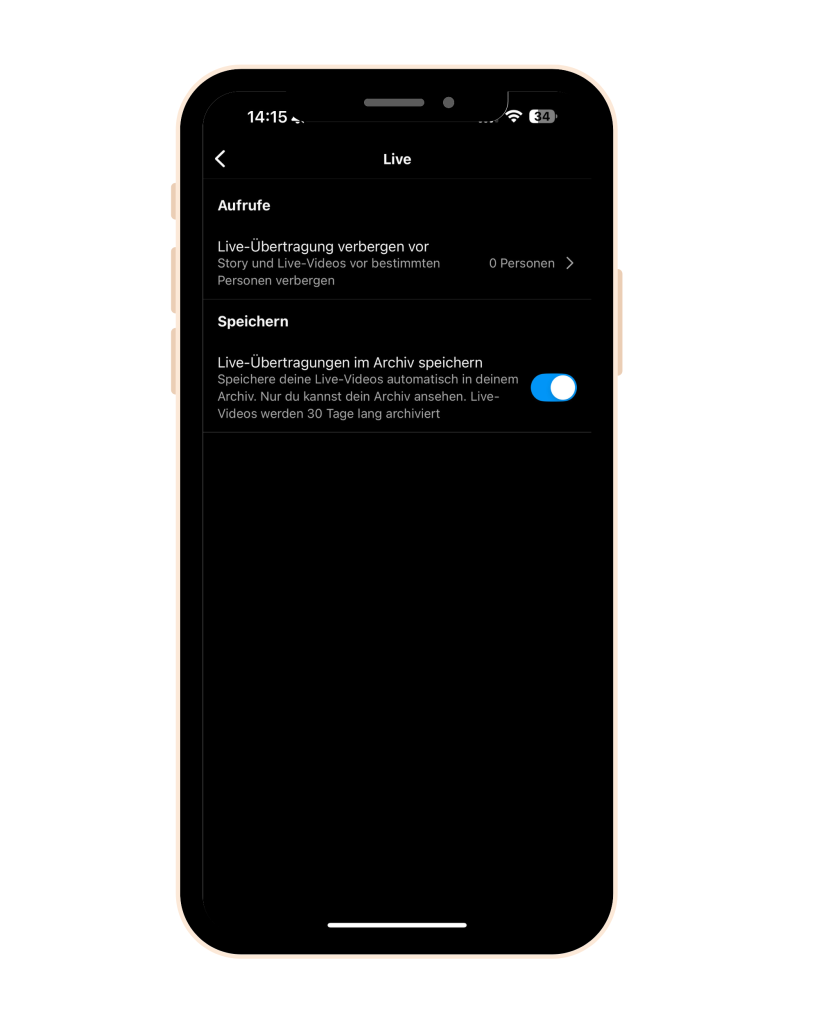
Lass uns wissen, wenn du Fragen hast!

